系统开机黑屏修复方法(解决电脑开机黑屏的有效途径)
- 百科知识
- 2024-12-21
- 30

开机后出现黑屏问题是许多电脑用户面临的常见困扰,这不仅会影响工作和娱乐,还可能导致数据丢失和系统崩溃。本文将介绍一些有效的系统开机黑屏修复方法,帮助用户快速解决这一问题...
开机后出现黑屏问题是许多电脑用户面临的常见困扰,这不仅会影响工作和娱乐,还可能导致数据丢失和系统崩溃。本文将介绍一些有效的系统开机黑屏修复方法,帮助用户快速解决这一问题。

一、检查硬件连接是否松动
确保电脑的所有硬件连接线都牢固地插入相应插槽,包括显示器、键盘、鼠标、内存条等。有时候不稳固的连接会导致开机后出现黑屏。
二、尝试重启电脑
有时候电脑出现黑屏问题是由于系统错误或冲突引起的,尝试重新启动电脑可能会解决问题。按下电源按钮长按5秒钟,直到电脑完全关闭,然后再次按下按钮启动电脑。
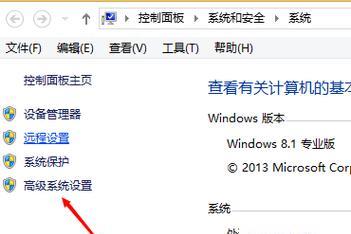
三、检查显示器状态
确认显示器是否处于正常工作状态,检查电源线和数据线是否连接良好,并且显示器是否处于正常的输入模式。有时候黑屏问题可能是由于显示器故障引起的。
四、进入安全模式
通过在开机过程中按下F8或Shift键进入安全模式,可以排除开机时加载的非必要驱动和程序可能导致的问题,尝试修复黑屏问题。
五、更新显卡驱动程序
过时的显卡驱动程序可能导致黑屏问题,前往官方网站下载最新的驱动程序并安装,可以解决许多与显卡相关的问题。

六、恢复上一个稳定的系统恢复点
如果最近安装了新的软件或驱动程序后出现黑屏问题,可以尝试回滚到之前的系统恢复点,恢复系统到稳定的状态。
七、检查病毒和恶意软件
运行杀毒软件扫描计算机,确保系统没有受到病毒或恶意软件的感染。一些恶意软件会导致黑屏问题,及时清除可以解决此类问题。
八、检查电源适配器
有时候电源适配器故障可能导致电脑开机黑屏,检查电源适配器是否正常工作,尝试更换适配器,看是否能够解决问题。
九、修复操作系统
使用系统安装光盘或USB启动盘进入系统修复模式,尝试修复操作系统文件和配置,以解决黑屏问题。
十、清理内存条
将内存条从插槽中取出,清除灰尘和污垢,并重新插入插槽中。脏污的内存条接触不良可能导致黑屏问题。
十一、检查硬盘状态
使用硬盘健康检测工具检查硬盘状态,查看是否存在坏道或其他硬盘问题。有时候硬盘故障可能导致系统开机黑屏。
十二、升级BIOS
过时的BIOS可能导致黑屏问题,前往主板厂商官网下载最新的BIOS固件,并按照官方指引进行升级操作。
十三、重装操作系统
如果其他方法都无法解决黑屏问题,考虑重装操作系统。备份重要数据后,使用安装光盘或USB启动盘进行系统重装。
十四、咨询专业技术支持
如果以上方法都无法解决问题,建议咨询专业的计算机技术支持人员,寻求进一步的帮助和建议。
十五、定期维护和保养
定期清理电脑内部的灰尘,保持电脑硬件的良好状态,定期更新系统和软件,可以减少系统开机黑屏问题的发生。
开机黑屏问题可能由多种因素引起,从硬件连接到软件冲突,都可能导致此类问题。通过检查硬件连接、更新驱动程序、清除病毒、修复系统等方法,用户可以尝试解决开机黑屏问题。如果问题仍然存在,建议寻求专业技术支持的帮助,以确保电脑正常运行。同时,定期维护和保养电脑也是避免开机黑屏问题的重要措施。
本文链接:https://www.zuowen100.com/article-7031-1.html

